Yuav Paub
- Txiav txim siab seb CPU koj muaj dab tsi thiab hom kev sib txuas (3-pin, 4-pin, thiab lwm yam) nws siv.
- Easyest: Los ntawm BIOS, xaiv hom kiv cua (DC lossis PWM), teeb hom, thiab teeb tsa qhov ntsuas kub.
- Speedfan yog qhov kev xaiv thib peb nrov software rau kev tswj hwm CPU.
Kab lus no piav qhia yuav ua li cas tswj hwm CPU kiv cua tswj hauv Windows 10 khoos phis tawj. Qhov no suav nrog mus rau hauv cov ntaub ntawv PC, yog li hnav lub dab teg tiv thaiv zoo li qub. Xwb, kov tej yam hlau zoo li rooj plaub PC ua ntej thiab ib ntus thaum koj tshawb xyuas. Qhov no ua rau koj thiab tiv thaiv zoo li qub los ntawm kev luv luv tawm ntawm cov khoom.
Hom CPU Ntxuam Koj Puas Muaj?
Ua ntej koj tuaj yeem tswj hwm koj lub CPU kiv cua ceev, koj yuav tsum xyuas kom meej tias nws cov connector cia koj ua li ntawd:
- Tig koj lub PC thiab txiav lub hwj chim cable.
-
Tshem tawm sab laug sab laug thaum saib ntawm sab xub ntiag. Yuav tsum muaj qee cov ntsia hlau tom qab uas thaum tshem tawm, cia lub vaj huam sib luag pop tawm.
Hauv feem ntau ntawm cov khoos phis tawj, lub vaj huam sib luag sab laug yog qhov koj yuav tsum tau tshem tawm. Yog tias koj tshwm sim muaj lub khoos phis tawj nrog lub vaj huam sib luag sab xis (lawv tsis tshua muaj), cov lus qhia zoo ib yam thaum lub vaj huam sib luag raug tshem tawm.
-
Nrhiav koj lub CPU txias. Nws yuav zoo li nyob rau sab saum toj-thib peb ntawm koj lub motherboard. Lub kiv cua ntawm nws yuav tsum muaj ib lub cable uas khiav tawm ntawm nws.

Image
kawg ntawm kab ntawv yuav qhia koj txhua yam koj xav paub. Yog hais tias nws yog ib tug chunky, plaub tus pin connector uas ntsaws rau hauv ib tug zoo xws li saib cable ua ntej routing rau koj lub hwj chim mov unit (PSU), nws yog plugged siv ib tug ob los yog 4-pin Molex connector. Yog hais tias nws yog ib tug nyias cable uas khiav mus rau koj lub motherboard nrog ib tug 3-pin poj niam connector nyob rau lwm yam kawg, nws yog ib tug DC kiv cuaYog hais tias nws khiav mus rau ib tug 4-pin poj niam connector, nws yog ib tug. PWM fan
Ntawm no yog tus piav qhia sai txog cov hom sib txawv:
- Molex connectors coj tag nrho lawv lub zog los ntawm PSU. Lawv tsis tuaj yeem tswj tau dynamically thiab tsuas yog txwv tau siv lub resistor cable.
- 3-pin DC cov khoom txuas kuj tseem khiav ntawm lub zog tag nrho, tab sis koj lub motherboard tuaj yeem txwv qhov voltage mus rau lawv, yog li hloov qhov nrawm.
- 4-pin PWM (pulse width modulation) tuaj yeem tswj tau los ntawm software thiab kho vajtse yooj yim heev.
Control CPU Ntxuam hauv BIOS
Txoj kev yooj yim tshaj plaws los kho CPU kiv cua nrawm yog dhau ntawm BIOS.
Txhua BIOS yog qhov sib txawv, yog li cov lus qhia yuav txawv ntawm lub khoos phis tawj mus rau lub khoos phis tawj, tab sis koj yuav tsum nrhiav tab lossis npo cuam tshuam nrog Hardware saib xyuas. Hauv lub screenshot hauv qab no, nws tau teev tseg raws li PC He alth Status.
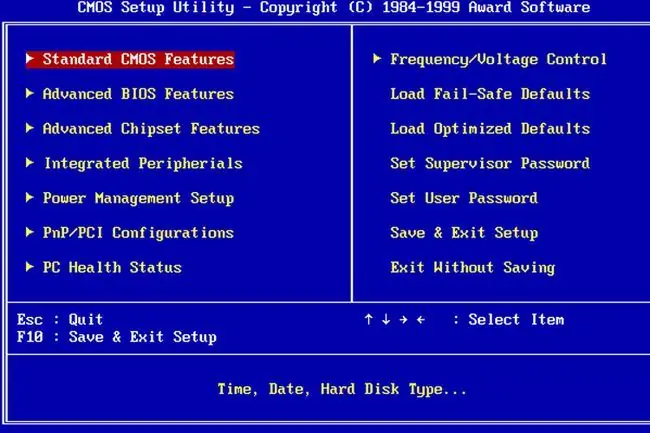
Nrhiav ib ntu los ua nrog CPU Ntxuam. Thaum nyob ntawd, sim qee qhov chaw hauv qab no kom pom tias koj tuaj yeem hloov kho li cas.
- Set the fan to your fan type (DC or PWM).
- Xaiv hom twg koj xav kom tus kiv cua khiav ntawm. Piv txwv tej zaum yuav muaj xws li puv nrawm, Kev Ua Haujlwm, ntsiag to.
- Tsim qhov ntsuas kub. Feem ntau koj tsis xav kom CPU mus dhau 70 degrees, yog li xyuas kom koj tus kiv cua khiav nrawm thaum nws kub heev, thiab zoo dua pib tig nrawm dua ntawm qhov kub qis dua.
CPU Ntxuam Tswj Nrog Speedfan
Yog tias koj lub motherboard tuaj yeem tswj cov kiv cua nrawm, ces koj tuaj yeem hloov kho qhov tob ntxiv nrog Windows software. Ib qhov nrov tshaj plaws thiab siv tau ntev software suites yog Speedfan.
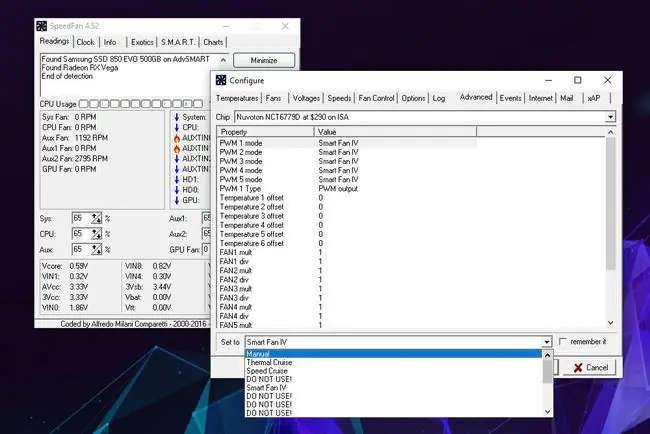
Nco ntsoov tias yog tias koj teeb tsa koj lub kiv cua qis dhau lawm, koj tuaj yeem ua rau koj lub PC overheat. Yog li saib xyuas qhov kub thiab txias kom zoo.
- Download Speedfan los ntawm lub vev xaib official thiab nruab nws zoo li koj xav tau lwm txoj haujlwm.
-
Siv qee lub sijhawm los tuav nrog daim ntawv thov. Nws tuaj yeem ua rau me ntsis opaque pib nrog thiab qee qhov ntsuas kub yuav zoo li tawm (peb sau tseg qhov kub ntawm 97 rau "Auxtin1") uas qhia txog kev nyeem ntawv yuam kev vim koj tsis muaj qhov ntsuas kub nyob ntawd.
Speedfan yog tsim los rau txhua qhov chaw, yog li nws tsoo txhua lub hauv paus, txawm tias koj lub cev tsis txhawb nqa. Qhov ntawd txhais tau li cas yog tias koj tuaj yeem pom cov ntawv nyeem tsis raug rau ntau ntau hom sensors uas tsis tau nruab rau hauv koj lub computer. Tsuas yog nrhiav cov khoom uas tau teeb tsa thiab tsis quav ntsej lwm tus.
- Thaum koj xav tias koj npaj txhij los tswj qee yam, koj tuaj yeem xaiv Tsis siv neeg kiv cua nrawmkom Speedfan tswj koj lub cev. Txwv tsis pub, xaiv Configure ces xaiv lub Advanced tab.
- Xaiv koj CPU los ntawm cov ntawv qhia zaub mov poob. Daim ntawv lo tsis zoo tagnrho, yog li koj yuav tsum tau ua si ib puag ncig kom pom qhov tsim nyog rau koj lub cev.
- Nrhiav koj tus kiv cua CPU ntawm cov npe raws li qhov cable nws txuas rau koj lub motherboard thiab qhov chaw nres nkoj nws txuas rau. Ces muab qhov ntawd rau Manual. Xwb, yog tias koj xav tswj txhua tus kiv cua hauv koj lub cev, teeb tsa lawv txhua tus rau Manual.
- Xaiv OK thiab rov qab mus rau nplooj ntawv tseem ceeb Speedfan. Siv cov xub xub nyob ib sab ntawm koj cov kiv cua los kho qhov nrawm thiab nqis. Yog tias nws ua haujlwm raug, koj yuav tsum pom RPM nce lossis txo qis thiab hnov koj lub PC tau nrov lossis ntsiag to, raws li.
Ntxuam tswj hauv Windows 10 Nrog Tus Tswj Ntxuam
Yog tias koj xav tau kev tswj hwm ntau dua koj cov kiv cua CPU thiab lwm yam ntawm koj lub cev, tus kiv cua tswj yog qhov thawj koom ruam zoo. Cov xwm txheej zoo li NZXT's H-series i versions muaj lub thawv txuas txuas uas muab rau koj software tswj koj CPU kiv cua ntau yam tib yam li Speedfan, tab sis nyob rau hauv ib qho kev xav ntau dua. Nws kuj ntxiv kev txhawb nqa rau RGB teeb pom kev zoo thiab ntau yam kiv cua configuration, profiles, thiab kiv cua nkhaus.
Standalone kiv cua tswj tuaj yeem muab rau koj tswj tau ntau dua. Qee tus, zoo li Therm altake Commander FT, muab koj lub vijtsam kov rau koj lub kaw lus ntau tus kiv cua, qhov twg lwm tus muaj lub pob qhov rooj thiab lub xov tooj koj tuaj yeem siv los tswj lawv.
Koj yuav tsum ua raws li cov lus qhia suav nrog rau cov, vim tias lawv qhov teeb tsa thiab kev tswj hwm yog qhov tshwj xeeb rau lawv cov qauv tsim.
Koj Puas Xav Tau Windows 10 Ntxuam Tswj?
Yog tias koj lub PC ua haujlwm zoo thiab koj zoo siab nrog nws cov kiv cua nrov npaum li cas, koj tsis tas yuav kho koj lub CPU kiv cua. Kev tswj hwm CPU kiv cua ceev hauv koj lub PC (lossis tag nrho cov kiv cua, qhov tseeb) yog ib txoj hauv kev los muab kev tswj hwm koj ntau dua koj qhov kev paub Windows 10. Koj tuaj yeem paub tseeb tias lub kaw lus tsis nrov dhau, nrog lub kiv cua tsuas yog tig nrawm dua thaum koj lub PC sov. Lossis koj tuaj yeem muaj nws cranking tam sim ntawd ntawm tag nrho qaij txhua lub sijhawm kom paub tseeb tias koj CPU nyob txias, muaj peev xwm muab koj tus kheej qee lub taub hau los hla CPU.
kiv cua tswj ceev yog hais txog kev xaiv. Yog leej twg xav tau no nug tau nawb.
FAQ
Kuv yuav tshem tawm CPU kiv cua li cas?
Ua ntej, koj yuav tsum tshem tawm cov ducts lossis lub tshuab ua pa saum lub kiv cua CPU. Disconnect tus kiv cua fais fab hlau los ntawm lub motherboard los ntawm rub lub connector cable, tsis yog hlau. Tshem lub dab dej kub ntawm lub processor los ntawm unlatching lub clip tuav lub dab dej kub nyob rau hauv qhov chaw. Qhov no yuav tsum tau muaj zog nce me ntsis.
Kuv yuav kho CPU kiv cua yuam kev li cas?
txhawm rau txhim kho CPU kiv cua yuam kev, txav koj lub khoos phis tawj mus rau qhov chaw txias dua kom txo tau cov teebmeem ntawm cua sov. Ntxuav nws cov pa cua ntawm tej plua plav thiab cov khib nyiab, thiab ntxuav CPU kiv cua. Yog tias koj nruab CPU kiv cua koj tus kheej, xyuas kom meej tias nws nyob hauv qhov chaw raug. Tej zaum koj yuav tau hloov tus kiv cua CPU tsis raug.
Kuv yuav kho tus kiv cua nrov CPU li cas?
Txhawm rau kho lub tshuab computer uas nrov lossis ua suab nrov, pib los ntawm kev ntxuav lub CPU kiv cua nrog cua compressed thaum xyuas kom lub computer yog upright thiab powered. Koj yuav tsum tau ntxuav lub hwj huam mov ntxuam thiab txhua rooj plaub kiv cua. Koj yuav tsum tau tshawb xyuas Task Manager rau cov kev pab cuam uas siv cov processor uas yog tsav CPU siv tshaj nws qhov txwv.






